Nginx+tomcat负载均衡集群的实现方法
实验环境如下
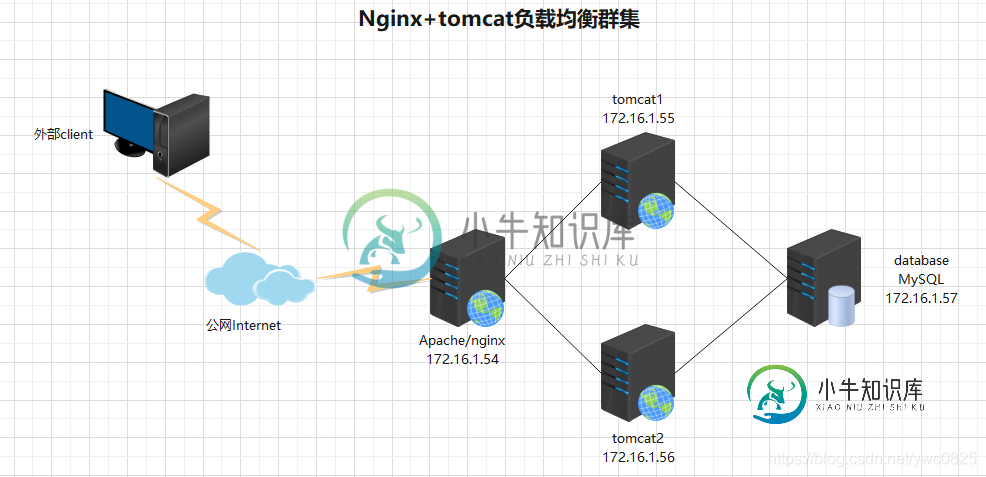
这里需要准备4台服务器(1台nginx、2台tomcat做负载、一台MySQL做数据存储)
准备软件包如下:
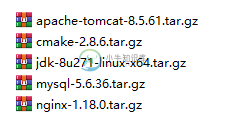
软件包地址连接:
链接: https://pan.baidu.com/s/1Zitt5gO5bDocV_8TgilvRw 提取码: ny1r
nginx配置(172.16.1.54)
1、安装依赖包
yum -y install pcre-devel zlib-devel gcc gcc-c++
2、创建nginx运行用户
useradd -M -s /sbin/nologin nginx
3、解压源码包nginx-1.18.0.tar.gz,需提前上传软件包到服务器
tar zxf nginx-1.18.0.tar.gz -C /usr/src/
4、配置nginx
cd /usr/src/nginx-1.18.0/ ./configure --prefix=/usr/local/nginx --user=nginx --group=nginx --with-http_stub_status_module #--prefix nginx的安装路径 #--user 运行用户 #--group 运行组 #--with-http_stub_status_module nginx的客户端状态模块,用来监控 Nginx 的当前状态
5、编译并安装
make make install
6、优化主程序路径
ln -s /usr/local/nginx/sbin/nginx /usr/local/sbin/
#启动nginx nginx #停止nginx nginx -s stop #重载 nginx -s reload
7、修改主配置文件,设定负载均衡的服务器列表
vim /usr/local/nginx/conf/nginx.conf
#在http字段中增加,预计是第33行处
upstream tomcatserver{
server 172.16.1.55:8080 weight=1;
server 172.16.1.56:8080 weight=1;
}
#在server的location字段中增加,预计是50行
location / {
root html;
index index.html index.htm;
proxy_pass http://tomcatserver;
}
8、启动nginx
nginx
tomcat1配置(172.16.1.55)
1、上传软件包apache-tomcat-8.5.61.tar.gz和jdk-8u271-linux-x64.tar.gz

2、部署tomcat需配置jdk环境
#解压jdk软件包并移动到指定位置 tar zxf jdk-8u271-linux-x64.tar.gz -C /usr/src/ mv /usr/src/jdk1.8.0_271/ /usr/local/jdk1.8
配置环境变量
vim /etc/profile #在末尾处增加内容 export JAVA_HOME=/usr/local/jdk1.8 export JRE_HOME=/usr/local/jdk1.8/jre export CLASSPATH=.:$JAVA_HOME/lib/dt.jar:$JAVA_HOME/lib/tools.jar:$JRE_HOME/lib export PATH=$JAVA_HOME/bin:$JRE_HOME/bin:$PATH #使文件立即生效 . /etc/profile
3、安装配置tomcat
#解压tomcat软件包并移动到指定位置 tar zxf apache-tomcat-8.5.61.tar.gz -C /usr/src mv /usr/src/apache-tomcat-8.5.61/ /usr/local/tomcat8
4、建立Java的web站点
mkdir -p /web/webapp1
5、编写jsp测试页面
vim /web/webapp1/index.jsp #输入内容 <%@ page language="java" contentType="text/html; charset=UTF-8" pageEncoding="UTF-8"%> <%@ page import="java.sql.*"%> <html> <head> <title>通过JSP打开数据表</title> </head> <body> <% try { Class.forName("com.mysql.jdbc.Driver"); //驱动程序名 String url = "jdbc:mysql://172.16.1.57:3306/test"; //数据库名 String username = "root"; //数据库用户名 String password = "123456"; //数据库用户密码 Connection conn = DriverManager.getConnection(url, username, password); //连接状态 if (conn != null) { out.print("数据库连接成功!"); } else { out.print("连接失败!"); } } catch (Exception e) { out.print("数据库连接异常!"+e.getMessage()); } %> </body> </html>
也可以直接将index.jsp文件传入服务器中

6、修改tomcat主配置文件,定义虚拟主机,指向web站点目录
vim /usr/local/tomcat8/conf/server.xml #在host字段中增加,预计在154行处 <Context docBase="/web/webapp1" path="" reloadable="false" > </Context>
7、启动tomcat
/usr/local/tomcat8/bin/startup.sh #/usr/local/tomcat8/bin/shutdown.sh 停止tomcat
tomcat2配置(172.16.1.56)
tomcat2的配置与tomcat1的配置一致
MySQL配置(172.16.1.57)
1、安装依赖包
yum -y install ncurses-devel gcc gcc-c++
2、上传源码软件包(cmake和mysql5.6)

3、MySQL需要使用cmake进行编译
安装cmake
tar zxf cmake-2.8.6.tar.gz -C /usr/src/ cd /usr/src/cmake-2.8.6/ ./configure make && make install
4、编译及安装MySQL
创建MySQL运行用户
groupadd mysql useradd -M -s /sbin/nologin mysql -g mysql
解包
tar zxf mysql-5.6.36.tar.gz -C /usr/src/
配置
cd /usr/src/mysql-5.6.36/ #在配置时需要注意大小写 cmake -DCMAKE_INSTALL_PREFIX=/usr/local/mysql -DSYSCONFDIR=/etc -DDEFAULT_CHARSET=utf8 -DDEFAULT_COLLATION=utf8_general_ci -DWITH_EXTRA_CHARSETS=all #-DCMAKE_INSTALL_PREFIX 指定安装目录 #-DSYSCONFDIR 指定初始化参数文件目录 #-DDEFAULT_CHARSET 指定默认使用字符集编码 #-DDEFAULT_COLLATION 指定默认使用的字符集校对规则 #-DWITH_EXTRA_CHARSETS 指定额外支持的其他字符集编码
编译并安装
make make install
对数据库目录进行权限设置
chown -R mysql:mysql /usr/local/mysql
建立配置文件
rm -rf /etc/my.cnf cp support-files/my-default.cnf /etc/my.cnf
初始化数据库
#安装autoconf库 yum -y install autoconf /usr/local/mysql/scripts/mysql_install_db --user=mysql --basedir=/usr/local/mysql/ --datadir=/usr/local/mysql/data
设置环境变量,添加mysql命令支持
echo "PATH=$PATH:/usr/local/mysql/bin" >> /etc/profile #立即生效 . /etc/profile
启动MySQL
#复制服务启动文件至MySQL安装目录 cp support-files/mysql.server /usr/local/mysql/bin/mysqld.sh #增加执行权限 chmod +x /usr/local/mysql/bin/mysqld.sh /usr/local/mysql/bin/mysqld.sh start #/usr/local/mysql/bin/mysqld.sh stop 停止MySQL
授权用户
mysql -u root grant all on *.* to 'root'@'%' identified by '123456';
最后想要访问jsp文件连接上数据库还需要将java的jar包放入到tomcat的lib目录中(两台tomcat都需要上传)

验证
最后使用外部客户端访问nginx服务器自动跳转到tomcat的jsp文件提示连接数据库成功
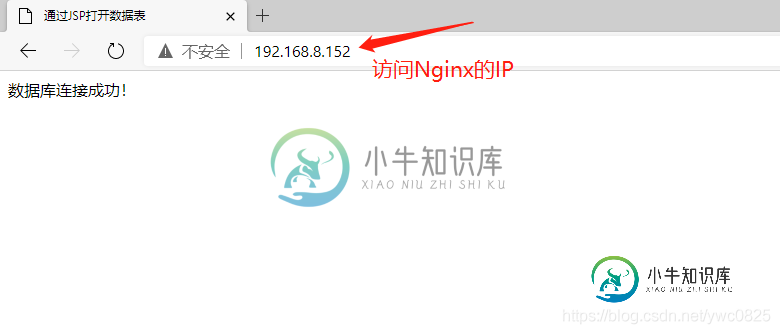
到此这篇关于Nginx+tomcat负载均衡群集的文章就介绍到这了,更多相关Nginx+tomcat负载均衡群集内容请搜索小牛知识库以前的文章或继续浏览下面的相关文章希望大家以后多多支持小牛知识库!
-
本文向大家介绍Nginx+Tomcat搭建高性能负载均衡集群的实现方法,包括了Nginx+Tomcat搭建高性能负载均衡集群的实现方法的使用技巧和注意事项,需要的朋友参考一下 一、 目标实现高性能负载均衡的Tomcat集群: 二、步骤 1、首先下载Nginx,要下载稳定版: 2、然后解压两个Tomcat,分别命名为apache-tomcat-6.0.33-1和apache-tomcat-6.
-
包含负载均衡集群及节点。 云联壹云 平台提供的本地IDC的负载均衡功能需要管理员先部署负载均衡集群和LBAgent转发节点。 云联壹云 支持负载均衡多集群功能,用户可根据需求配置负载均衡集群以及集群下的转发节点LBAgent,部署集群和转发节点后才可以部署负载均衡实例等。 集群为一组LBAgent转发节点的集合,同一时刻集群中只有一个转发节点处于MASTER,用于监控负载监控实例配置的IP地址和端
-
本文向大家介绍Nginx实现集群的负载均衡配置过程解析,包括了Nginx实现集群的负载均衡配置过程解析的使用技巧和注意事项,需要的朋友参考一下 Nginx 的负载均衡功能,其实实际上和 nginx 的代理是同一个功能,只是把代理一台机器改为多台机器而已。 Nginx 的负载均衡和 lvs 相比,nginx属于更高级的应用层,不牵扯到 ip 和内核的修改,它只是单纯地把用户的请求转发到后面的机器上。
-
本文向大家介绍Nginx+Tomcat高性能负载均衡集群搭建教程,包括了Nginx+Tomcat高性能负载均衡集群搭建教程的使用技巧和注意事项,需要的朋友参考一下 Nginx是一个高性能的HTTP服务器/反向代理服务器及电子邮件(IMAP/POP3)代理服务器。其占有内存少,并发能力强,在同类型的网页服务器中表现较好。Nginx可以在大多数Unix Linux OS上编译运行,并有Windows移
-
本文向大家介绍linux下Nginx+Tomcat负载均衡配置方法,包括了linux下Nginx+Tomcat负载均衡配置方法的使用技巧和注意事项,需要的朋友参考一下 Nginx+tomcat是目前主流的java web架构,如何让nginx+tomcat同时工作呢,也可以说如何使用nginx来反向代理tomcat后端均衡呢?直接安装配置如下: 1、JAVA JDK安装: 2、Nginx安装: 3
-
本文向大家介绍windows下nginx+tomcat配置负载均衡的方法,包括了windows下nginx+tomcat配置负载均衡的方法的使用技巧和注意事项,需要的朋友参考一下 目标:Nginx做为HttpServer,连接多个tomcat应用实例,进行负载均衡。 注:本例程以一台机器为例子,即同一台机器上装一个nginx和2个Tomcat且安装了JDK1.7。 1、安装Nginx 安装Ngin

